前几天有位站长朋友咨询了免费空间,说他不太会使用mstsc进行服务器远程登录?下面小编给大家分享一下方法,详细信息如下:
首先你的服务器是WINDOWS系统才可以的喔!
如何使用mstsc进行服务器远程登录?
步骤一:点击【开始】->【运行】,输入mstsc,如下图所示:

步骤二:输入连接PC的IP地址,如下图所示:

步骤三:输入用户名和密码,然后就能远程登录电脑,如果登录失败,常由于帐户名和密码错误导致。
用户名和密码这是服务商提给你的,如果你不知道或忘记了,请到空间商的网站上去查看或修改。
确定设置后 就可以连接到远程桌面了
 最近有站长朋友咨询免费空间小编,说他申请了免费空间后,能不能远程服务器的桌面?下面小编给大家分析一下:
最近有站长朋友咨询免费空间小编,说他申请了免费空间后,能不能远程服务器的桌面?下面小编给大家分析一下:
 今天使用windows 2008服务器,实然就不能从本地复制内容和粘贴内容了,从网上找了下原因,最终解决了。一般本地和服务器不能复制粘贴分两种情况: 情况一: 复制粘贴功能原本可以
今天使用windows 2008服务器,实然就不能从本地复制内容和粘贴内容了,从网上找了下原因,最终解决了。一般本地和服务器不能复制粘贴分两种情况: 情况一: 复制粘贴功能原本可以
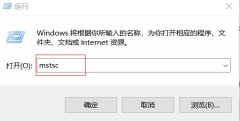 前几天有位站长朋友咨询了免费空间,说他不太会使用mstsc进行服务器远程登录?下面小编给大家分享一下方法,详细信息如下
前几天有位站长朋友咨询了免费空间,说他不太会使用mstsc进行服务器远程登录?下面小编给大家分享一下方法,详细信息如下